Le traduzioni sono generate tramite traduzione automatica. In caso di conflitto tra il contenuto di una traduzione e la versione originale in Inglese, quest'ultima prevarrà.
Visualizzazione degli eventi del tuo account nella Dashboard AWS Health
Puoi accedere al tuo account per ricevere eventi e consigli personalizzati.
Per visualizzare gli eventi dell'account nella AWS Health dashboard
Apri la AWS Health dashboard a https://health.aws.amazon.com/health/casa
. -
Nel pannello di navigazione, per lo stato del tuo account, puoi scegliere le seguenti opzioni:
-
Problemi aperti e recenti: visualizza gli eventi aperti e chiusi di recente.
-
Modifiche pianificate: visualizza gli eventi imminenti che potrebbero influire sui tuoi servizi e risorse.
-
Altre notifiche: visualizza tutte le altre notifiche e gli eventi in corso degli ultimi sette giorni che potrebbero influire sul tuo account.
-
Registro eventi: visualizza tutti gli eventi degli ultimi 90 giorni.
-
Problemi aperti e recenti
Utilizza la scheda Problemi aperti e recenti per visualizzare tutti gli eventi in corso degli ultimi sette giorni che potrebbero influire sul tuo account.
Quando scegli un evento dalla dashboard, viene visualizzato il riquadro Dettagli con informazioni sull'evento e un elenco delle risorse interessate. Per ulteriori informazioni, consulta Dettagli dell'evento.
È possibile filtrare gli eventi visualizzati in qualsiasi scheda scegliendo le opzioni dall'elenco dei filtri. Ad esempio, puoi restringere i risultati per zona di disponibilità, regione, ora di fine dell'evento o ora dell'ultimo aggiornamento e così via. Servizio AWS
Per visualizzare tutti gli eventi, anziché quelli recenti visualizzati nella dashboard, scegli la Log degli eventischeda.
Nota
Al momento, non puoi eliminare le notifiche per gli eventi che appaiono nella tua AWS Health dashboard. Dopo aver Servizio AWS risolto un evento, la notifica viene rimossa dalla visualizzazione della dashboard.
Esempio : problema operativo per Amazon Elastic Compute Cloud (AmazonEC2)
L'immagine seguente mostra un evento relativo a errori di avvio e problemi di connettività per le EC2 istanze Amazon.
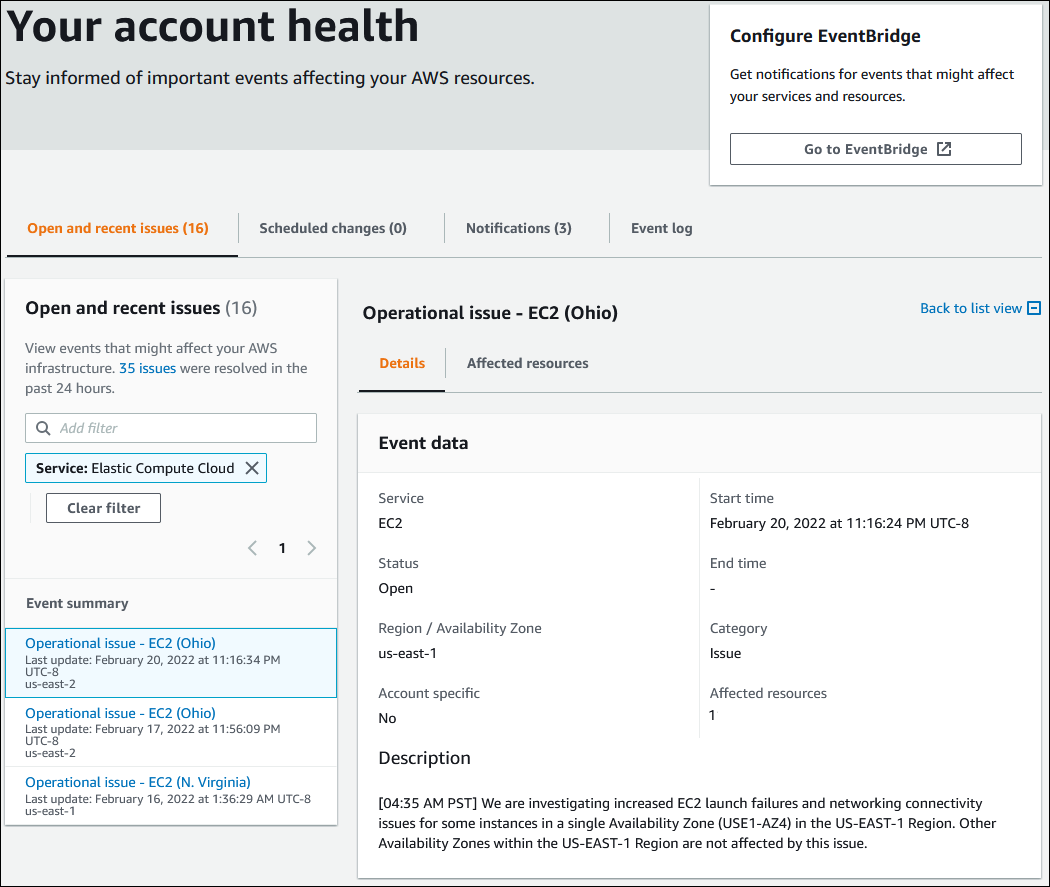
Modifiche pianificate
Utilizza la scheda Modifiche pianificate per visualizzare gli eventi imminenti che potrebbero influire sul tuo account. Questi eventi possono includere attività di manutenzione programmate per i servizi ed eventi pianificati del ciclo di vita che richiedono un'azione per essere risolti. Per aiutarti a pianificare queste attività, è disponibile una visualizzazione del calendario in modo da poter mappare queste modifiche pianificate in un calendario mensile. I filtri sono disponibili. Per ulteriori informazioni sugli eventi pianificati del ciclo di vita, vedere. Eventi del ciclo di vita pianificati per AWS Health
Altre notifiche
Utilizza la scheda Notifiche per visualizzare tutte le altre notifiche e gli eventi in corso degli ultimi sette giorni che potrebbero influire sul tuo account. Ciò può includere eventi, come rotazioni dei certificati, notifiche di fatturazione e vulnerabilità di sicurezza.
Log degli eventi
Utilizza la scheda Registro eventi per visualizzare tutti gli eventi. AWS Health La tabella di registro include colonne aggiuntive che consentono di filtrare per stato e ora di inizio.
Quando si sceglie un evento nella tabella del registro eventi, viene visualizzato il riquadro Dettagli con informazioni sull'evento e l'elenco delle risorse interessate. Per ulteriori informazioni, consulta Dettagli dell'evento.
È possibile scegliere le seguenti opzioni di filtro per restringere i risultati:
-
Zona di disponibilità
-
Ora di fine
-
Evento
-
Evento ARN
-
Categoria dell'evento
-
Ora dell'ultimo aggiornamento
-
Regione
-
ID risorsa/ARN
-
Servizio
-
Ora di inizio
-
Stato
Esempio : registro eventi
L'immagine seguente mostra gli eventi recenti per le regioni Stati Uniti orientali (Virginia settentrionale) e Stati Uniti orientali (Ohio).
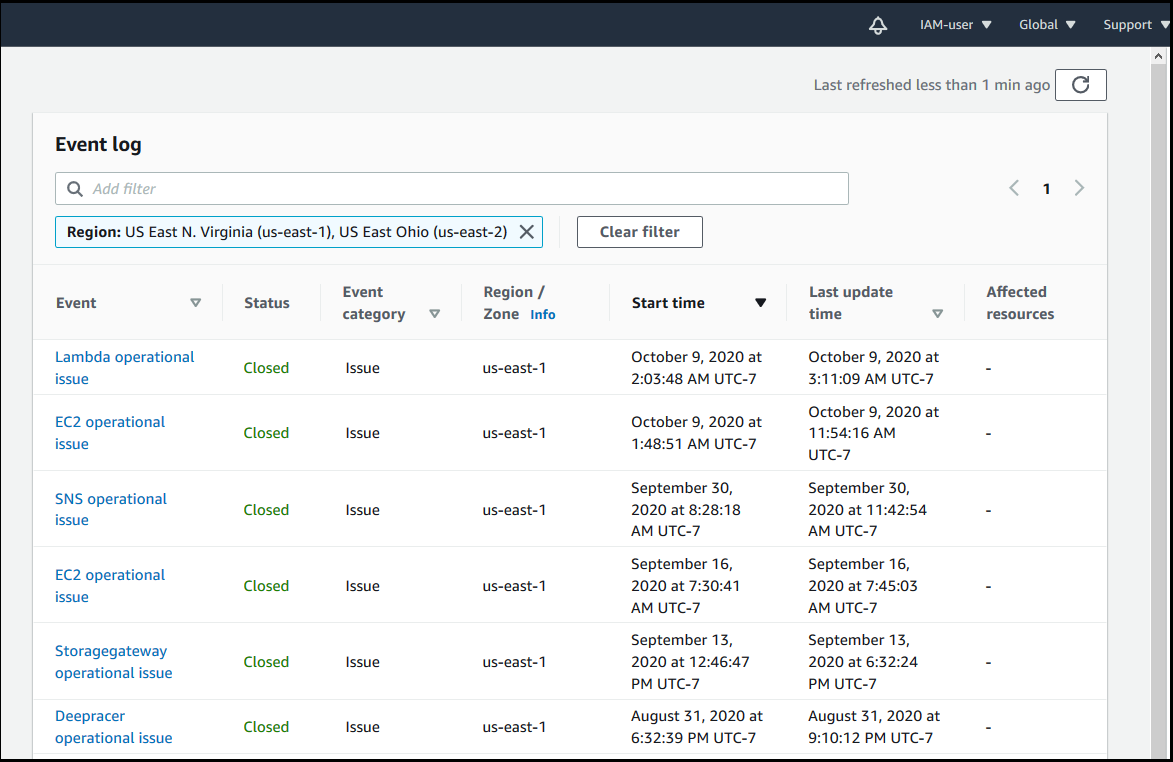
Dettagli dell'evento
Quando scegli un evento, vengono visualizzate due schede relative all'evento. La scheda Dettagli mostra le seguenti informazioni:
-
Servizio
-
Stato
-
Regione/ Zona di disponibilità
-
Indipendentemente dal fatto che l'evento sia specifico dell'account o meno
-
Ora di inizio e fine
-
Categoria
-
Numero di risorse interessate
-
Descrizione e cronologia degli aggiornamenti sull'evento
La scheda Risorse interessate mostra le seguenti informazioni su tutte AWS le risorse interessate dall'evento:
-
L'ID della risorsa (ad esempio, un ID di EBS volume Amazon come
vol-a1b2c34f) o il nome della risorsa Amazon (ARN), se disponibile o pertinente. -
Per gli eventi pianificati del ciclo di vita, questo elenco delle risorse interessate contiene anche lo stato più recente delle risorse (In sospeso, Sconosciuto o Risolto). Questo elenco si aggiorna in genere una volta ogni 24 ore.
Puoi filtrare gli elementi che appaiono nelle risorse. Puoi restringere i risultati in base all'ID della risorsa oARN.
Esempio : AWS Health evento per AWS Lambda
La schermata seguente mostra un evento di esempio per Lambda.
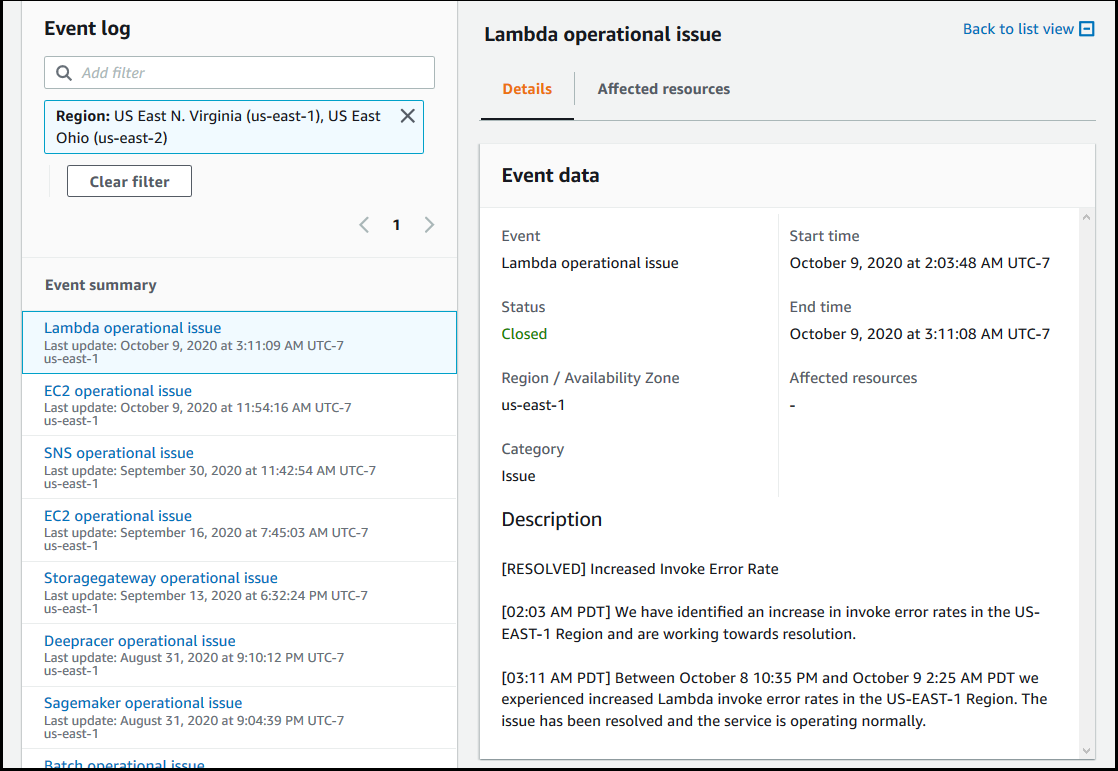
Tipi di eventi
Esistono due tipi di AWS Health eventi:
-
Gli eventi pubblici sono eventi di servizio che non sono specifici di un account. Ad esempio, se si verifica un problema con Amazon EC2 in un Regione AWS, AWS Health fornisce informazioni sull'evento, anche se non utilizzi servizi o risorse in quella regione.
-
Gli eventi specifici dell'account sono specifici del tuo account o di un account della tua organizzazione. Ad esempio, se c'è un problema con un'EC2istanza Amazon in una regione che utilizzi, AWS Health fornisce informazioni sull'evento e l'elenco delle EC2 istanze Amazon interessate.
Puoi utilizzare le seguenti opzioni per identificare se un evento è pubblico o specifico dell'account:
-
Nella AWS Health Dashboard, scegli la scheda Risorse interessate per un evento. Gli eventi con risorse sono specifici per il tuo account. Gli eventi senza risorse sono pubblici e non sono specifici per il tuo account. Per ulteriori informazioni, consulta Guida introduttiva alla AWS Health dashboard.
-
Utilizzate il AWS Health API per restituire il
eventScopeCodeparametro. Gli eventi possono avere il valorePUBLIC,ACCOUNT_SPECIFICoNONE. Per ulteriori informazioni, vedete l'DescribeEventDetailsoperazione nella Guida AWS Health APIdi riferimento.
Visualizzazione del calendario
La visualizzazione Calendario è disponibile nella scheda Modifiche pianificate per proiettare AWS Health gli eventi in un calendario mensile. Questa visualizzazione consente di visualizzare le modifiche pianificate fino a 3 mesi precedenti e fino a un anno nel futuro.
AWS Health gli eventi vengono visualizzati per data. Seleziona una data per visualizzare un pannello laterale che contiene ulteriori dettagli sull' AWS Health evento. Gli eventi imminenti e in corso vengono visualizzati in nero. Gli eventi completati vengono visualizzati in grigio. Se ci sono più di due eventi in una data, viene mostrato solo il numero di eventi neri e grigi. Seleziona una data per visualizzare un elenco di AWS Health eventi nel pannello laterale. È possibile selezionare un evento nel pannello laterale per visualizzare le informazioni sull'evento. Il pannello laterale contiene delle briciole di navigazione per passare a una visualizzazione precedente.
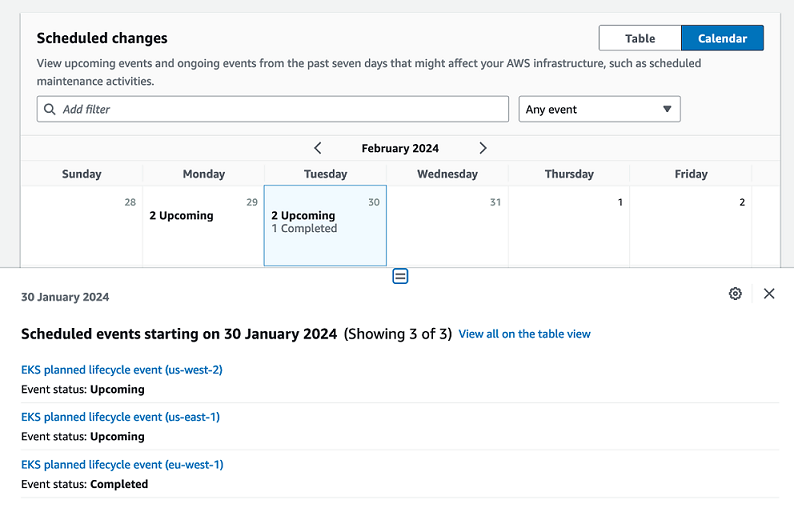
Visualizzazione delle risorse interessate
AWS Health gli eventi potrebbero specificare le risorse esatte interessate. È possibile visualizzare le risorse interessate nella scheda Risorse interessate dell' AWS Health evento. Per visualizzare lo stato, seleziona l' AWS Health evento. Lo stato viene visualizzato nella scheda delle risorse interessate nel pannello laterale. Per gli eventi pianificati del ciclo di vita, AWS Health gli eventi forniscono aggiornamenti giornalieri sullo stato delle risorse interessate.
AWS Health Gli eventi a livello di account visualizzano un riepilogo dello stato delle risorse interessate nella parte superiore della scheda Risorse interessate. Un elenco delle risorse interessate viene visualizzato in una tabella insieme allo stato corrispondente. Gli eventi pianificati del ciclo di vita sono un esempio di tipi di eventi che utilizzano il campo dello stato delle risorse. Per ulteriori informazioni sugli eventi pianificati del ciclo di vita, consulta. Eventi del ciclo di vita pianificati per AWS Health
Quando si accede alla visualizzazione dell'organizzazione, AWS Health gli eventi mostrano un riepilogo dello stato di tutte le risorse interessate per tutti gli account inclusi. Dopo il riepilogo c'è un elenco degli account interessati e il numero di risorse in sospeso per quell'account. Seleziona il numero di conto o il numero di risorse in sospeso per visualizzare il riepilogo della visualizzazione dell'account. Il riepilogo della visualizzazione dell'account contiene delle breadcrumb per tornare all'elenco organizzativo degli account interessati. Un riepilogo dello stato delle risorse interessate viene visualizzato nella parte superiore del pannello diviso.
È possibile scaricare l'elenco delle risorse interessate nella scheda Risorse interessate in CSV o in JSON formato. Nella visualizzazione organizzativa, il file scaricato include tutte le risorse degli account elencati. Passa al livello di account nella visualizzazione organizzativa per includere solo le risorse relative a quell'account nel file scaricato. Ogni risorsa interessata nel file scaricato include l' Account AWS ID, l'eventoARN, il nome dell'entità, l'entitàARN, lo stato e l'ora dell'ultimo aggiornamento della risorsa. Se i filtri sono attivati, il file scaricato include solo i risultati filtrati.
È possibile scaricare solo un file alla volta. I file vengono scaricati automaticamente nella cartella di download predefinita del browser e hanno un nome file preimpostato basato sul titolo dell'evento Regione AWS, sulla data di inizio dell'evento e sulla data di download.
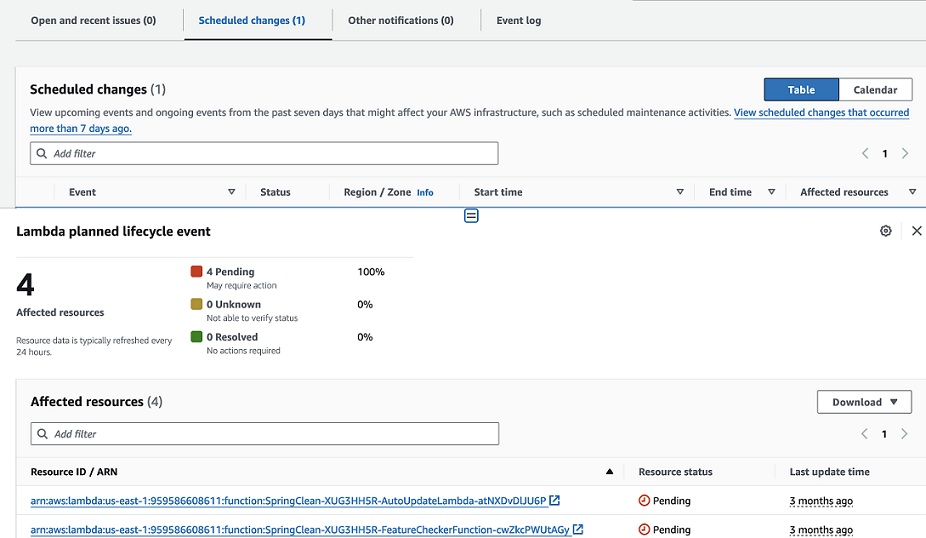
Impostazioni del fuso orario
Puoi visualizzare gli eventi nella AWS Health Dashboard nel tuo fuso orario locale o inUTC. Se modifichi il fuso orario nella AWS Health dashboard, tutti i timestamp nella dashboard e gli eventi pubblici vengono aggiornati in base al fuso orario specificato.
Per aggiornare le impostazioni del fuso orario
Apri la AWS Health dashboard a https://health.aws.amazon.com/health/casa
. -
Nella parte inferiore della pagina, scegli Preferenze sui cookie.
-
Seleziona Consentiti per i cookie funzionali. Quindi scegli Salva preferenze.
-
Nel riquadro di navigazione della AWS Health dashboard, scegli Impostazioni del fuso orario.
-
Seleziona un fuso orario per le sessioni della AWS Health Dashboard. Selezionare quindi Save changes (Salva modifiche).
Lo stato di salute della tua organizzazione
AWS Health si integra AWS Organizations in modo da poter visualizzare gli eventi per tutti gli account che fanno parte della tua organizzazione. Ciò fornisce una vista centralizzata per gli eventi che vengono visualizzati nell'organizzazione. È possibile utilizzare questi eventi per monitorare le modifiche apportate alle risorse, ai servizi e alle applicazioni.
Per ulteriori informazioni, consulta Aggregazione di AWS Health eventi tra account.
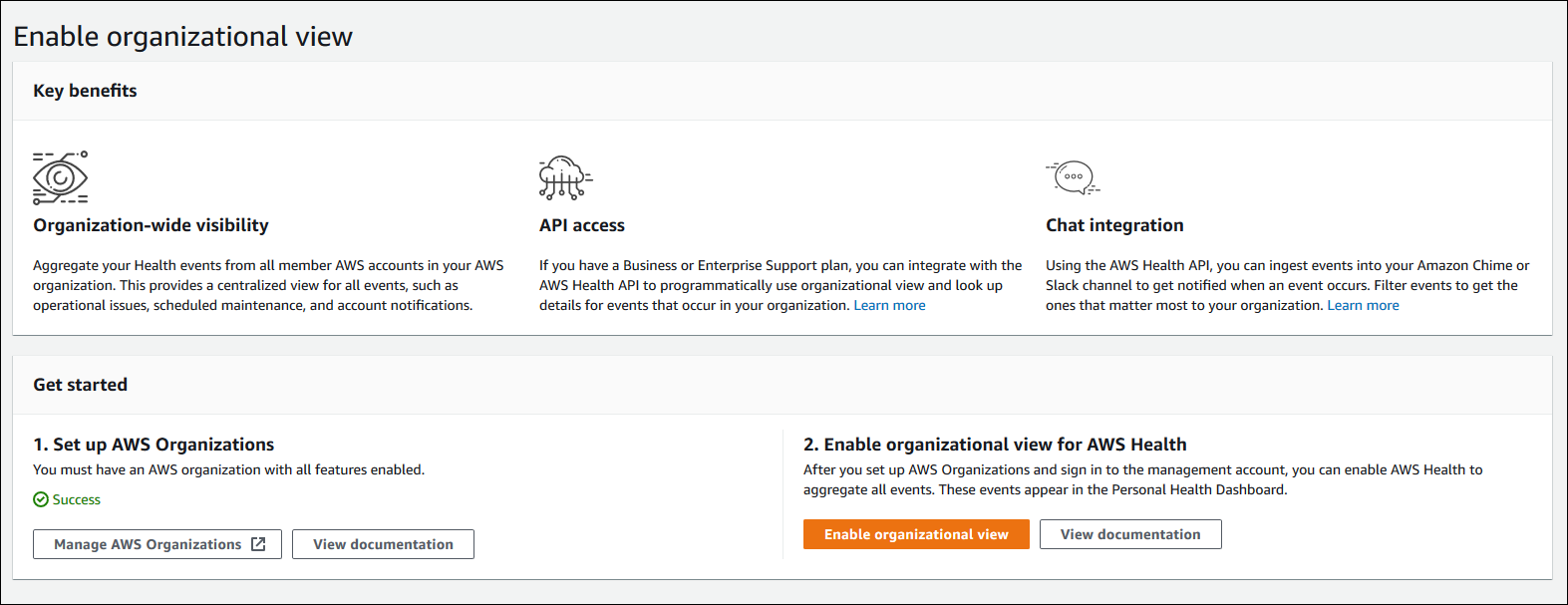
Avvisi per eventi AWS Health
La AWS Health dashboard presenta un'icona a forma di campana nella barra di navigazione della console con un menu di avviso. Questa funzione mostra il numero di AWS Health eventi recenti che appaiono sulla dashboard in ogni categoria. Questa icona a forma di campana appare su diverse AWS console, come quelle per AmazonEC2, Amazon Relational Database Service (RDSAmazon) AWS Identity and Access Management , IAM () e. AWS Trusted Advisor
Scegli l'icona a forma di campana per vedere se gli eventi recenti influiscono sul tuo account. Puoi quindi scegliere un evento per accedere alla AWS Health dashboard per ulteriori informazioni.
Esempio : Eventi aperti
L'immagine seguente mostra gli eventi di apertura e di notifica per un account.